chromedriver.exe – ディスクがありませんと出てSeleniumの設定が上手くいかない
2017/10/20
「chromedriver.exe – ディスクがありません」と出る原因と解決方法
Selenium WebDriver、Python、Chromeを使って、ブラウザを自動操作するシステム(自動テストシステム)を構築しようとする場合、「chromedriver.exe」をインストールします。
その際、すんなり行けば問題ないのですが、たまに下記の様に「chromedriver.exe – ディスクがありません」「ドライブにディスクがありません。ディスクをドライブ E: に挿入してください。」とダイアログが表示されるエラーになる場合があります。
このエラーですが、Chromeのバージョンと、ChromeDriverのバージョンの整合性が合っていないために発生します。
この不具合の解決のためには、ChromeDriverのバージョンをエラーが発生しないバージョンに落とします。
「chromedriver.exe – ディスクがありません」と出る原因と解決方法の詳細解説
Selenium WebDriver、Pythonを使って、ブラウザを自動操作するシステム(自動テストシステム)を構築しようとする場合、使用するブラウザが Chromeの場合は「chromedriver.exe」を利用して、ブラウザの操作を行います。
そのため「chromedriver.exe」をインストールするわけですが、ふつうは「chromedriver.exe」の最新版をインストールします。
でも、最新版をインストールすると、場合によっては下記の様に「chromedriver.exe – ディスクがありません」「ドライブにディスクがありません。ディスクをドライブ E: に挿入してください。」とダイアログが表示されるエラーになる場合があります。
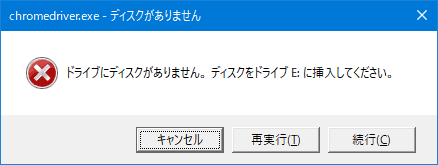
これは、Chromeのバージョンと、ChromeDriverのバージョンの整合性が合っていないために発生するエラーです。
そのため、このエラーを解消するためには、下記にある「最新版以外」のバージョンをダウンロードできるページから、少しずつ古いバージョンをダウンロードしつつ、エラーがなくなるバージョンを探してください。
1つ古いバージョンでエラーが消える場合もありますし、3つ、4つとさかのぼらないとエラーが消えない場合もあるようです。
1つ古いバージョンを入れてエラーが消えなくても根気強くエラーが出ないバージョンを探してみましょう。
「chromedriver.exe」の最新版ダウンロードは以下のサイトから。
https://sites.google.com/a/chromium.org/chromedriver/downloads
「chromedriver.exe」の最新版以外のダウンロードは以下のサイトから。
https://chromedriver.storage.googleapis.com/index.html
selenium+Pythonで処理の自動化に関する記事
Selenium WebDriver、Pythonをインストールしブラウザ自動操作の環境構築手順のまとめ
PythonでUTF-8など日本語(全角文字)を使う方法。コメントにも必要。
Pythonをコマンドラインで実行。全角文字(日本語)を引数にする場合の対処方法
Selenium WebDriverでFirefoxをプライベートウィンドウ/Chromeをシークレットモードで起動する方法・言語はpython
Selenium WebDriver、Pythonをインストールし Chromeの自動操作の環境構築手順のまとめ
Beautiful Soupを利用してPythonでスクレイピングを行う環境構築方法の解説
PythonでMySQLへの接続ライブラリMySQL-pythonの簡単インストール方法
PythonでURLの有無、存在をチェックするスクリプト
GoogleAdwords
GoogleAdwords
この記事が参考になったと思いましたらソーシャルメディアで共有していただけると嬉しいです!
関連記事
-

-
PythonでMySQLへの接続ライブラリMySQL-pythonの簡単インストール方法
PythonはMySQLに接続するライブラリは別途インストールが必要。なのでMySQL-pythonライブラリのインストール方法とサンプルスクリプトで動作検証までを解説。
-

-
Gitで「fatal: Authentication failed for ‘https://example.com/git_repositories/example.git/’」のエラーが出た場合の対処方法の一つ
Gitのリモートリポジトリにアクセスする際、Authentication failedのエラーが。しかし、ID、PASSが間違っているのではなく、リモートリポジトリのURLが間違っている場合もあるので再度確認を。
-

-
日本語は2バイト文字?3バイト文字?
日本語は2バイトという理解でしたが、UTF-8では事情が違います。その説明です。
-

-
PythonでUTF-8など日本語(全角文字)を使う方法。コメントにも必要。
Pythonの標準では日本語(全角文字)を利用できないので、利用する際は文字コードを宣言する必要がある。「# coding: utf-8」の様に記述すればOK。
-

-
mod_pagespeedでWebサイトを超簡単高速化・Google謹製の最終兵器
Webサイトの表示スピード高速化の最終兵器、Google謹製mod_pagespeedの解説です。レンタルサーバではX-Serverでしか利用できませんが、ワンクリックで高速化します。
-

-
FTPでダウンロード時にファイルが重複するため上書きしますか?と表示される問題
FTPでファイルをダウンロードする際に「ファイルが重複しています。上書きしますか?」というメッセージが出る場合がありますが、これの原因と対策、解決策の記事です。
-

-
さくらサーバのmb_send_mailでメール送信時にmalformed header from script ‘xxx.php’: Bad header: xxxのエラーが
さくらインターネットのレンタルサーバからPHPのmb_send_mail()関数を利用してメールを送信するとInternal Server Errorが発生。その原因は、メールアドレスが登録されていないこと。
-

-
コピーコンテンツ・直リンクの3つの対策Google通報などのまとめ
コピーコンテンツを発見したときにやること!Googleに通報、画像の直リンクを禁止、RSSの全文配信を停止。この対策をしないとあなたのサイトの評価も下がるかも!
-

-
Selenium WebDriverでFirefoxをプライベートウィンドウ/Chromeをシークレットモードで起動する方法・言語はpython
Seleniumでは初期状態でブラウザを起動する Seleniumでブラウザ …
-

-
X Serverへの引越しの注意点まとめ。ロリポップとの違いと対処方法 6事例
ロリポップからX Serverに引越し。ロリポップとX Serverの違いに注目することでX Serverの設定方法を明確にします。またX Serverならではの設定ポイントなども解説。




